Mục lục đóng vai trò quan trọng trong việc điều hướng và tổ chức nội dung văn bản, đặc biệt là đối với các tài liệu dài. Trong bài viết này, Thủ Thuật sẽ hướng dẫn bạn cách tạo mục lục tự động trong Word, giúp bạn dễ dàng quản lý và tra cứu thông tin.
Tạo mục lục tự động không chỉ giúp người đọc dễ dàng tìm kiếm thông tin mà còn nâng cao tính chuyên nghiệp cho văn bản của bạn. Hãy cùng tìm hiểu các bước thực hiện đơn giản và hiệu quả dưới đây.
Tạo Mục Lục Trong Word Trên Windows
Đối với phiên bản Word trên Windows, bạn có thể tạo mục lục tự động theo các bước sau:
Bước 1: Định Dạng Tiêu Đề
Để Word nhận diện và tự động tạo mục lục, bạn cần định dạng các tiêu đề bằng Heading Styles. Bôi đen tiêu đề bạn muốn đưa vào mục lục, sau đó vào tab Home và chọn kiểu Heading tương ứng (Heading 1, Heading 2, Heading 3,…) trong nhóm Styles.
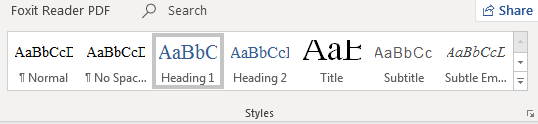 Định dạng tiêu đề bằng Heading Styles
Định dạng tiêu đề bằng Heading Styles
Nếu bạn chưa định dạng tiêu đề bằng Heading Styles, Word sẽ báo lỗi khi tạo mục lục.
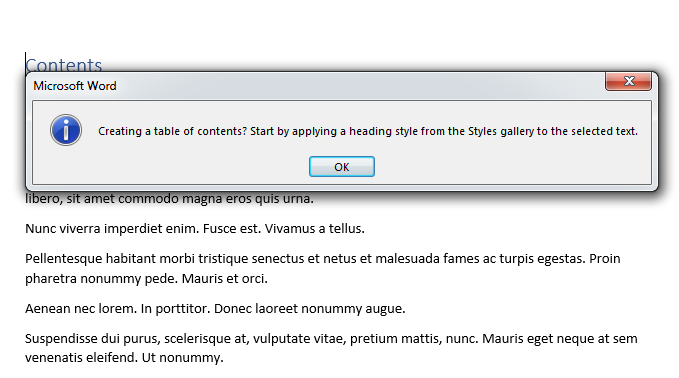 Lỗi khi tạo mục lục
Lỗi khi tạo mục lục
Nếu gặp lỗi này, hãy quay lại bước 1 và định dạng lại tiêu đề.
 Ảnh GIF minh họa
Ảnh GIF minh họa
Bước 2: Tạo Mục Lục Tự Động
Sau khi định dạng tiêu đề, bạn có thể tạo mục lục tự động bằng cách:
- Đặt con trỏ chuột vào vị trí bạn muốn chèn mục lục.
- Vào tab References, chọn Table of Contents và chọn kiểu mục lục bạn muốn sử dụng.
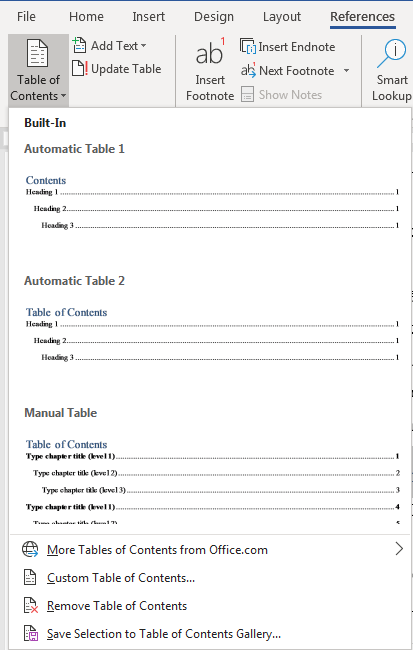 Chọn kiểu mục lục
Chọn kiểu mục lục
Bạn có thể tùy chỉnh mục lục (font chữ, cỡ chữ, màu sắc,…) sau khi tạo.
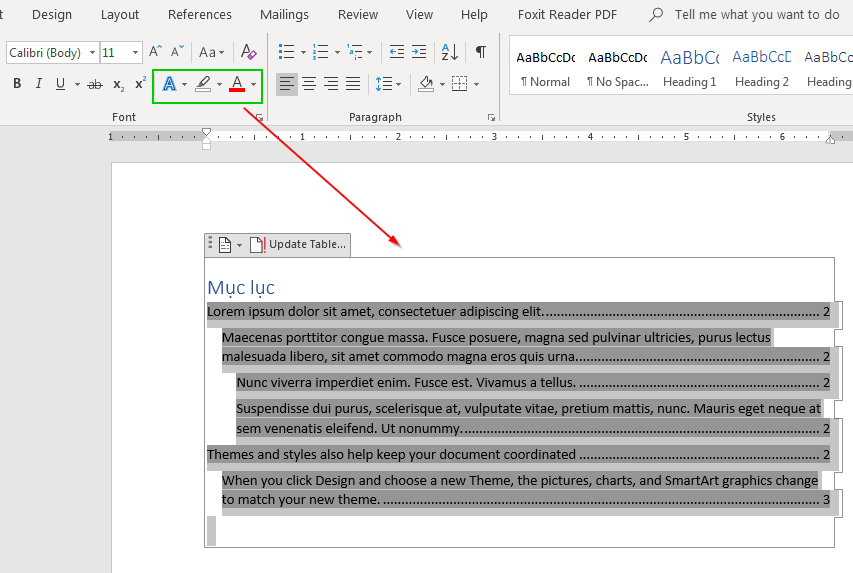 Chỉnh sửa mục lục
Chỉnh sửa mục lục
Nếu bạn chỉnh sửa nội dung văn bản sau khi tạo mục lục, hãy cập nhật lại mục lục bằng cách click chuột phải vào mục lục và chọn Update Table…
 Cập nhật mục lục
Cập nhật mục lục
Để chỉ cập nhật số trang mà không làm thay đổi định dạng, hãy chọn Update Page Numbers Only.
Tạo Mục Lục Trong Word Trên MacOS
Các bước tạo mục lục trên MacOS tương tự như trên Windows:
Bước 1: Định Dạng Tiêu Đề (Heading Styles)
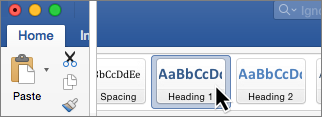 Định dạng tiêu đề trên MacOS
Định dạng tiêu đề trên MacOS
Bước 2: Tạo Mục Lục
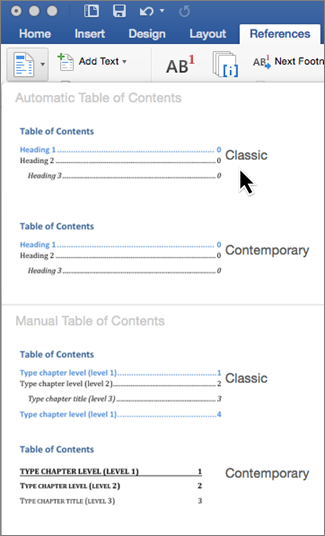 Tạo mục lục trên MacOS
Tạo mục lục trên MacOS
Tạo Mục Lục Trong Word Online
Word Online hiện chỉ hỗ trợ cập nhật mục lục đã có sẵn, chưa hỗ trợ tạo mới. Để cập nhật, click vào mục lục và chọn Update Table… Để chỉnh sửa chi tiết hơn, bạn cần mở file trong phiên bản Word dành cho Desktop bằng cách chọn Edit in Word.
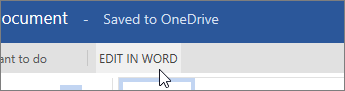 Cập nhật mục lục trên Word Online
Cập nhật mục lục trên Word Online
Kết Luận
Việc tạo mục lục tự động trong Word giúp bạn tiết kiệm thời gian và công sức, đồng thời tạo nên sự chuyên nghiệp cho văn bản. Hy vọng bài viết này đã cung cấp cho bạn những thông tin hữu ích về cách tạo mục lục trong Word trên các nền tảng khác nhau. Hãy thử áp dụng ngay để trải nghiệm sự tiện lợi của tính năng này! Tìm hiểu thêm về các thủ thuật Word khác trên Thủ Thuật để nâng cao kỹ năng văn phòng của bạn.











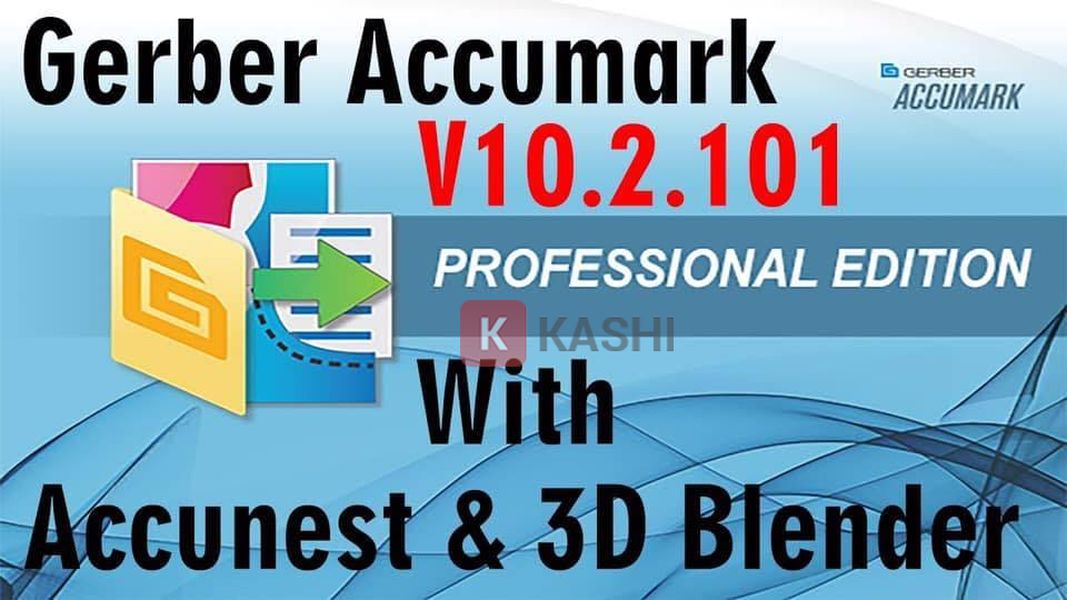


Discussion about this post